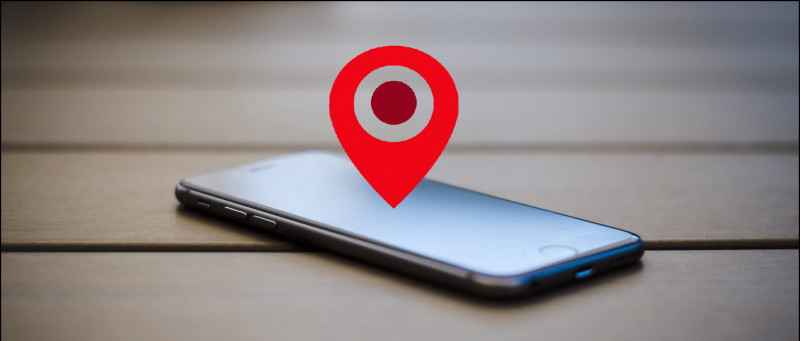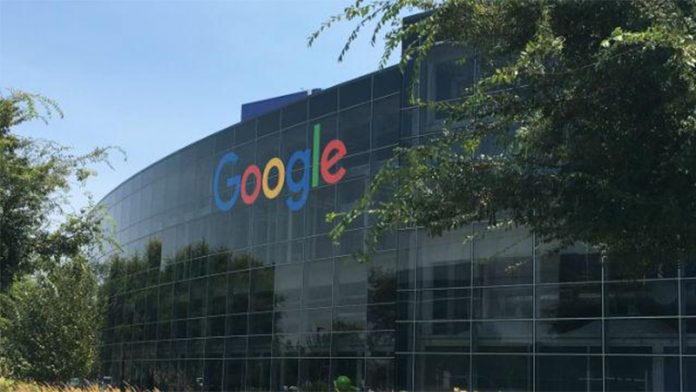Google Now 디지털 어시스턴트에 대한 Google의 편 재적 구현입니다. 사전 예방 적 특성을 통해 스포츠 점수, 다음 이벤트 방향, 관심있는 이야기 등과 같은 정보를 제공 할 수 있습니다.
모든 기기에서 Google 계정 제거
구글은 2012 년부터 구글 나우 어시스턴트를 젤리 빈 (안드로이드 4.1) 출시와 함께 번들로 묶었 고, 2013 년 킷캣 (안드로이드 4.4) 출시와 함께 런처에 번들로 제공했다. 맨 왼쪽 홈 화면에서 오른쪽으로 스 와이프하면 액세스 할 수있다. 넥서스 5.
본질적으로 Google Now 사용자와 관련이있을 수있는 카드 세트를 표시합니다 (Google의 사용자 위치 색인 생성 및 사용자가 좋아하는 것과 싫어하는 것). 어떤 사람들은이 기능을 높이 평가합니다.
지금 Google이 마음에 드십니까?
다른 사람들은 (지속적인 백그라운드 모니터링으로 인해) 본질적으로 침략적이라고 생각하거나 배터리의 절충안이 동의하지 않는다고 생각할 수 있습니다. 귀하의 이유가 무엇이든 Google은 귀하의 요구를 충족시키고 Google Now를 비활성화하는 방법을 제공했지만 귀하가 알아 내도록 남겨 두었습니다. 해야 할 일을 알 수 있도록 도와드립니다.
홈 화면에서 왼쪽 스 와이프에서 Google Now 비활성화

1 단계 : Google Now를 엽니 다 (Google Launcher 사용자는 기기에서 가장 왼쪽 화면으로 오른쪽으로 스 와이프합니다. ) 왼쪽 상단 모서리에있는 세 개의 평행선을 탭하고 설정을 클릭합니다.

또한‘ Now 카드 ‘를 누르면‘ 카드보기 ‘꺼짐. 앱은 Google Now를 끌 것인지 확인하는 대화 상자를 표시합니다. 시간이 지남에 따라 Google Now가 귀하에 대해 수집 한 모든 데이터를 삭제하려는 경우 체크 박스도 표시됩니다. 다시 한 번 이것은 귀하가 수행하는 휴대 전화에만 해당되며 Google 계정의 카드 설정에는 영향을 미치지 않습니다.
Google Now 비활성화 후 최종 결과
Google Now를 사용 중지하려면 '사용 중지'를 탭하세요. 이 시점부터 Google 런처는 더 이상 가장 왼쪽 홈 화면에 카드 화면을 표시하지 않습니다.
Google Now에 대해 여전히 의문이 있습니까?
Google Now를 다시 사용하기로 선택한 경우 Google Now의 예측 기능은 사용자에 대한 지식을 기반으로하므로 나중에이 체크 박스를 선택하지 않은 상태로 두는 것이 좋습니다. 확인란을 선택하면 Google 계정에 연결된 소유하고있는 다른 모든 기기에서도 Google Now가 비활성화됩니다.
[stbpro id =”정보”] iOS 사용자의 경우 프로세스는 비교적 동일합니다. 앱을 열고 화면 왼쪽 상단의 프로필 이미지를 클릭하여 설정으로 들어갑니다. 'Google Now'를 탭하고 'Now'를 끄면 기능이 비활성화됩니다. [/ stbpro]
Android의 홈 버튼에서 위로 스 와이프시 Google Now 사용 중지
Google의 또 다른 성가신 점은 많은 안드로이드 폰에서 홈 버튼 n에서 위로 스 와이프 할 때 나타납니다.하지만 이제 Google에서 위로 스 와이프 실행을 중지하는 방법이 있습니다. 다운로드 만하면됩니다. SwipeLaunch Disabler
다음에 스 와이프 작업을 수행하면이 작업에 사용할 앱을 지정하라는 메시지가 표시됩니다. Swipe Launch Disabler를 선택해야합니다. 이 소리가 혼란 스러울 경우 아래 비디오를보고 어떻게 진행되는지 확인하십시오.
Google Now 비활성화, Google Now 카드 비활성화 [동영상]
그러나 홈 아이콘에서 위로 스 와이프하거나 홈 버튼을 길게 누르면 (Google Now를 실행하기위한 이전 트리거가 무엇이든간에) 이전에 그렇게했다면 앱이 계속 열리고 표시되는 대신 '시작하기'화면이 표시됩니다. Google Now 카드.
이 시점부터 휴대 전화는 Google Now의 광범위한 백그라운드 모니터링에서 완전히 무료입니다. 과정에서 문제가 발생하면 아래 의견 섹션에서 기꺼이 도와 드리겠습니다.
Facebook 댓글